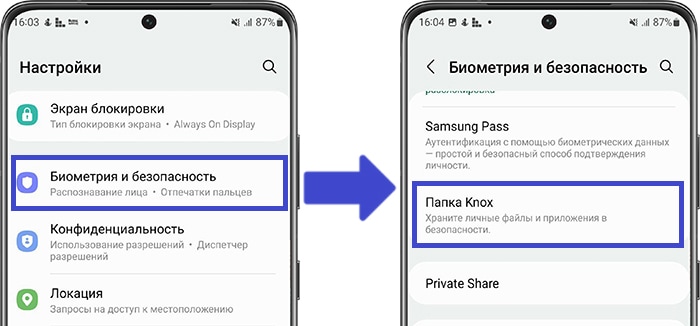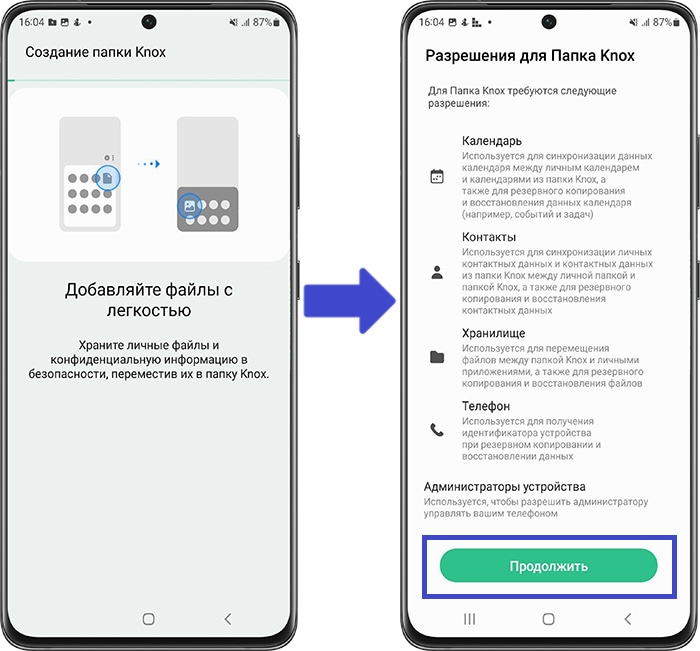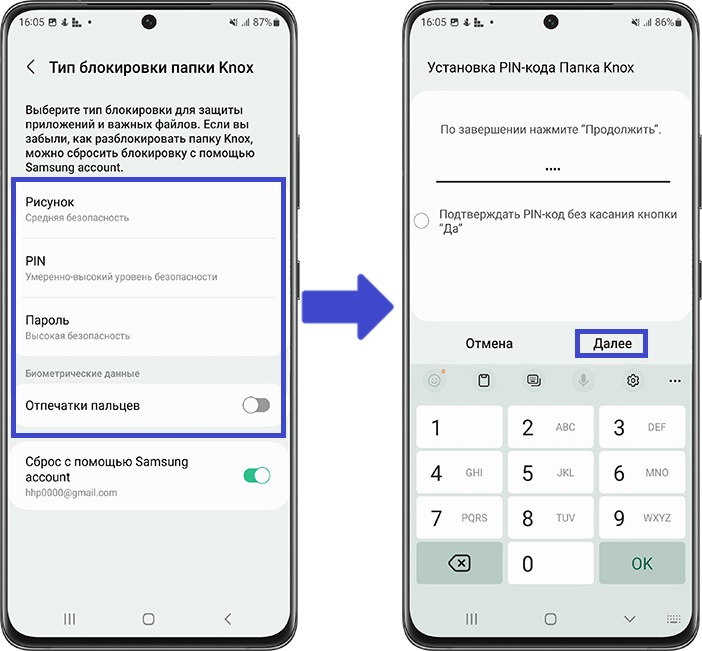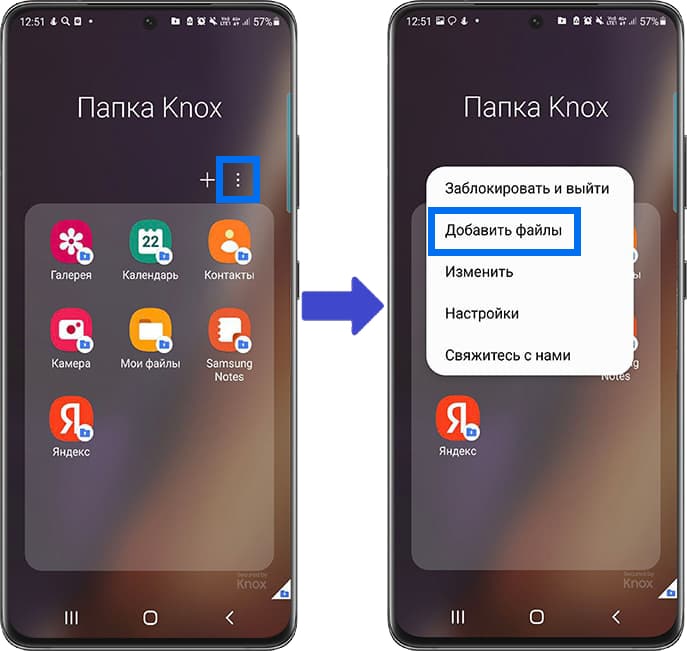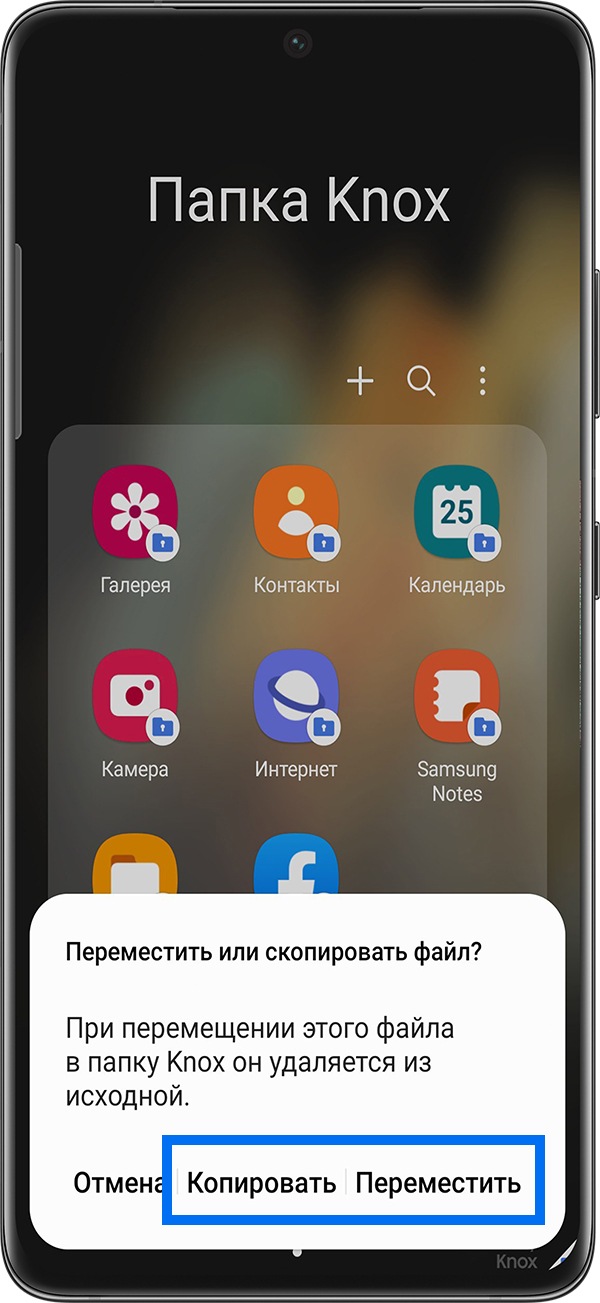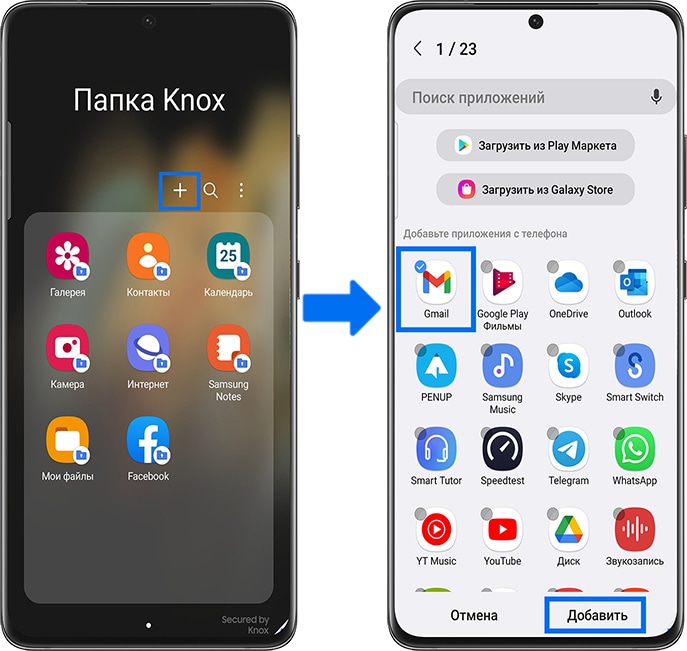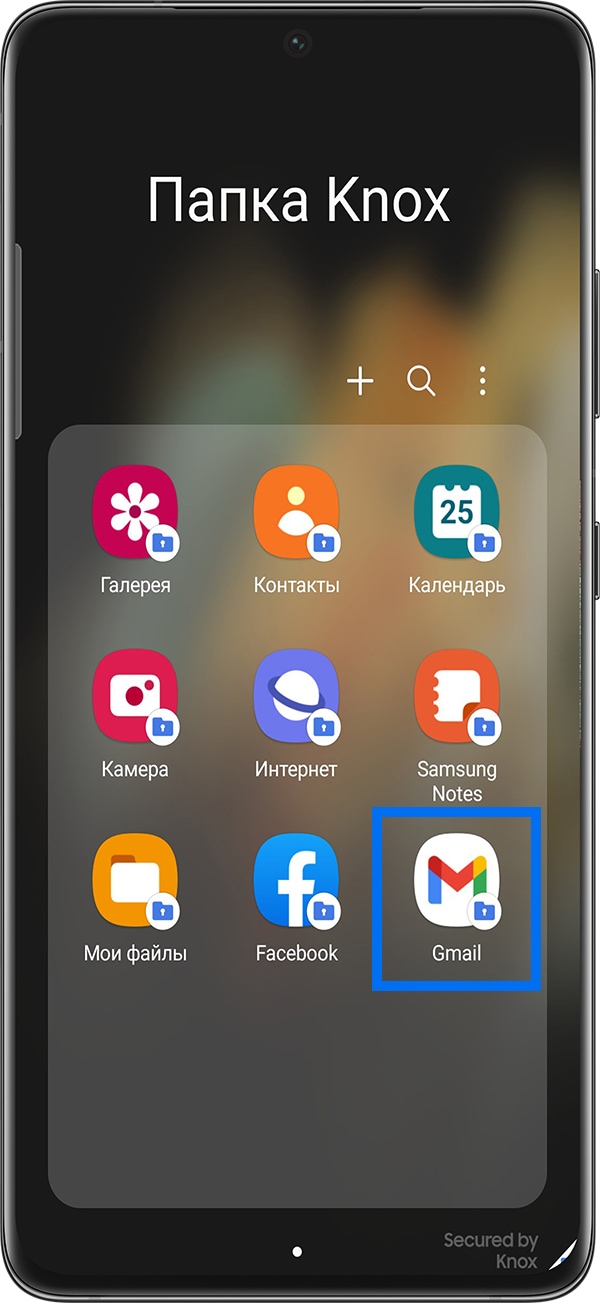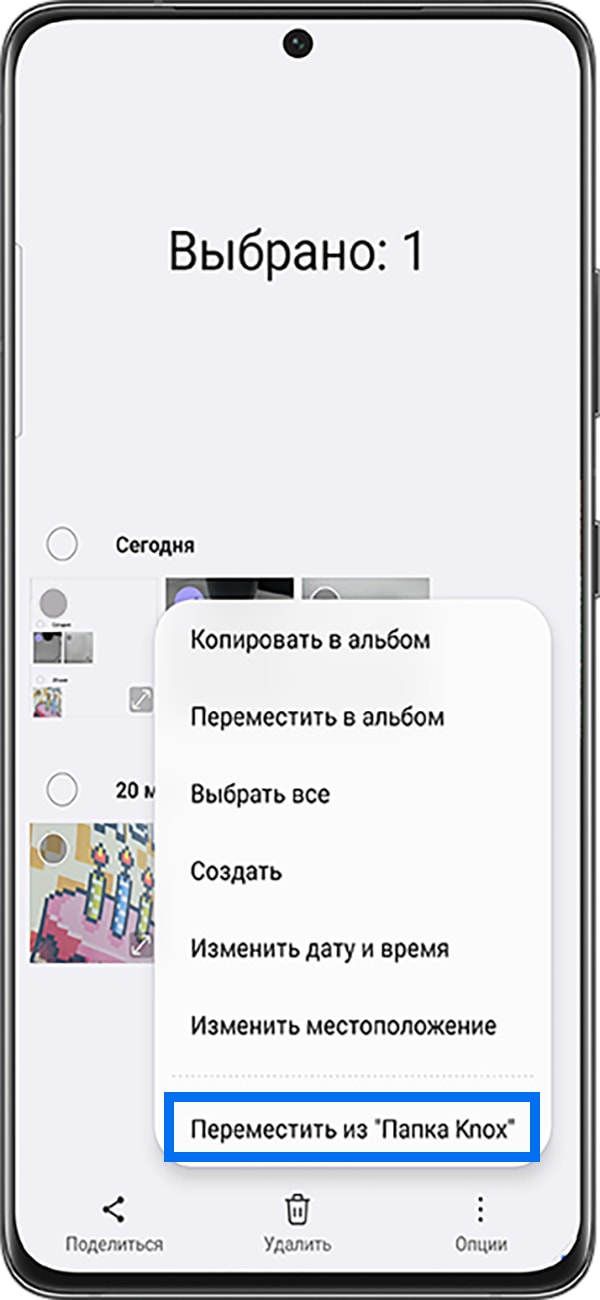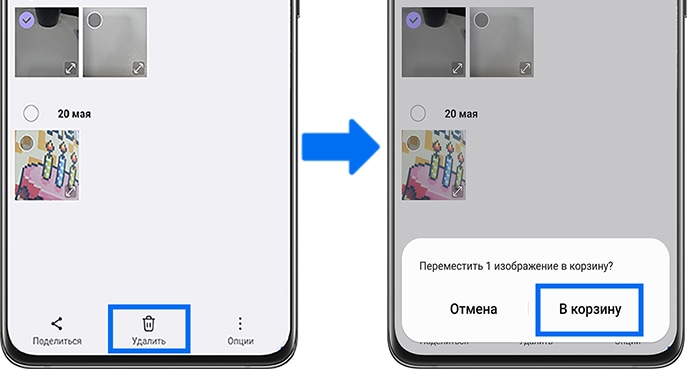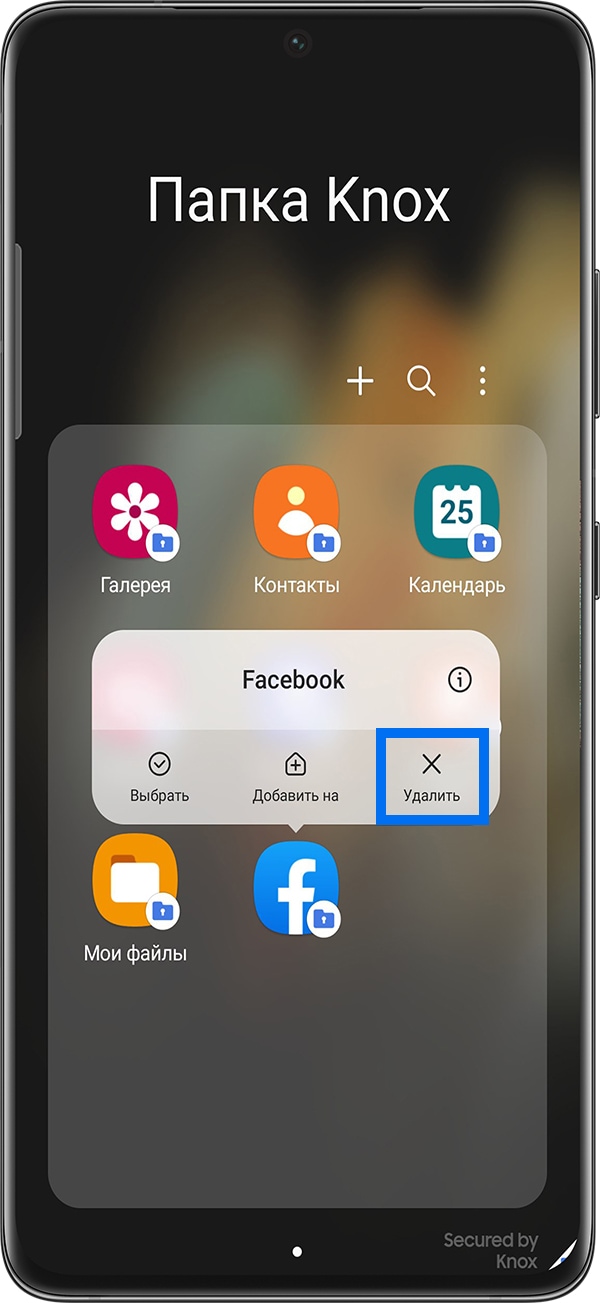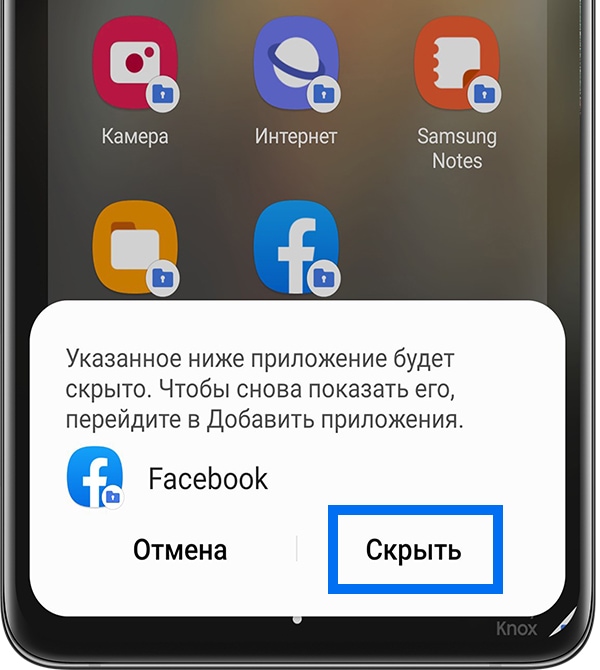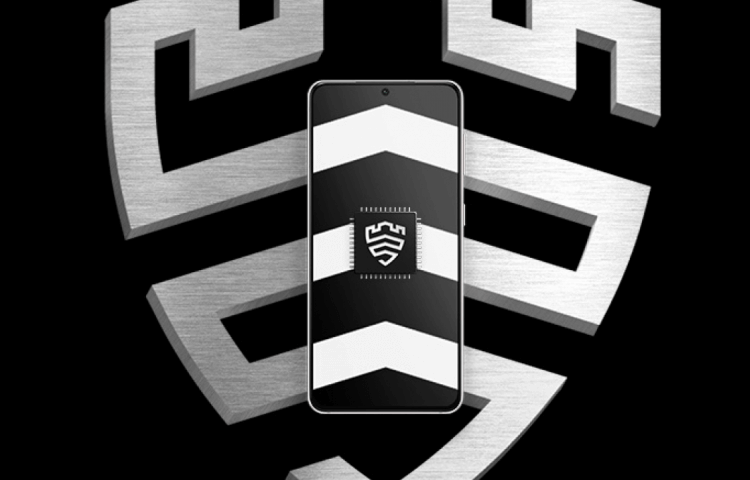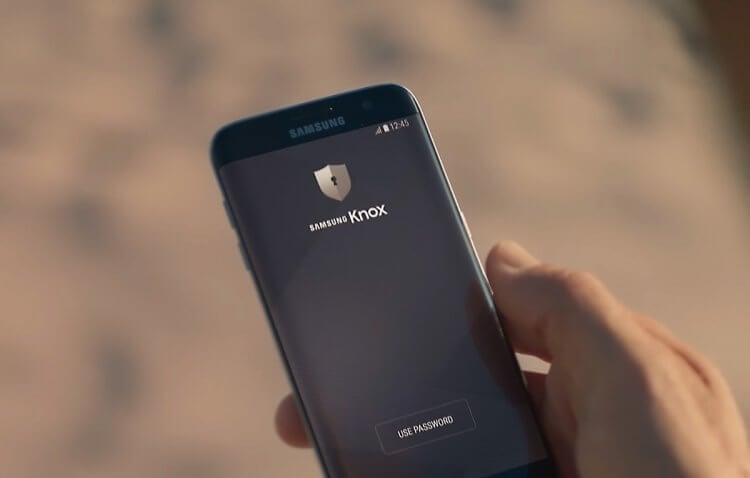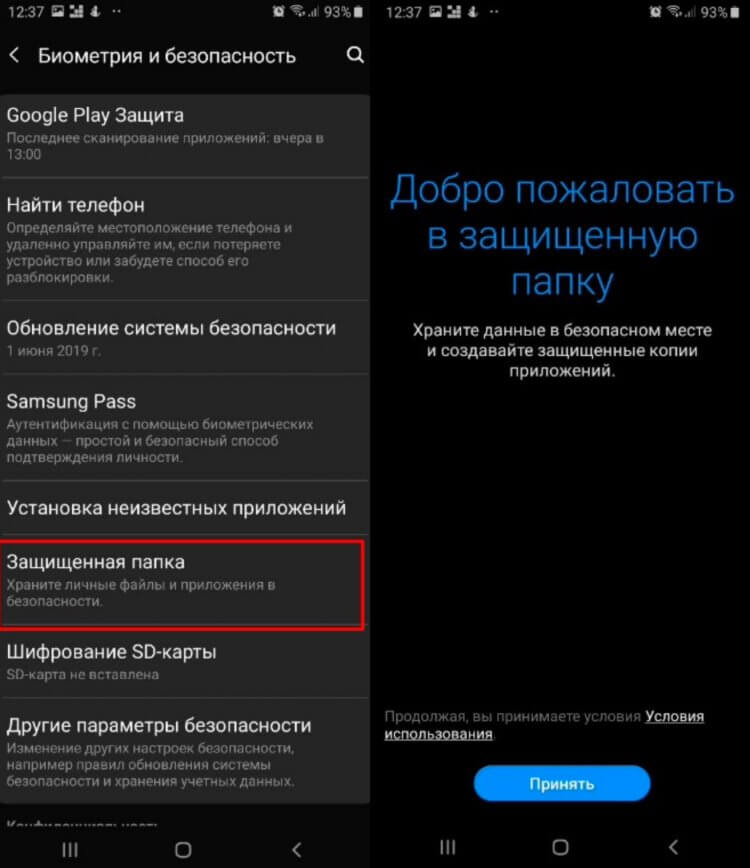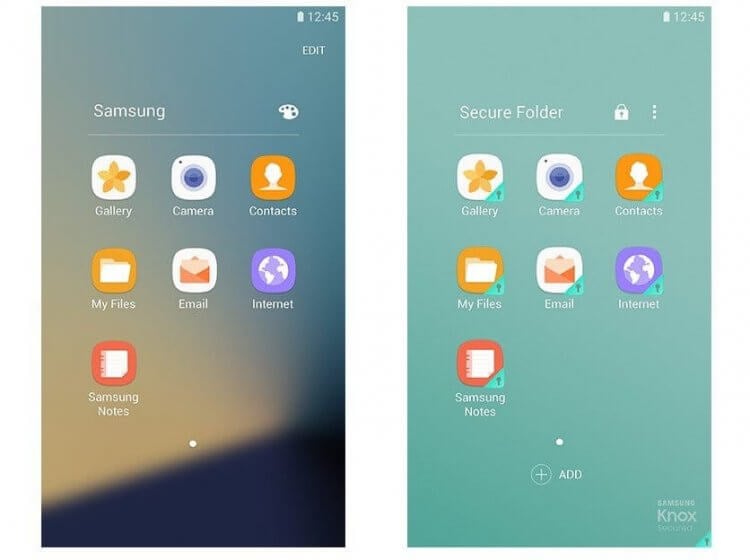Защищенная папка (папка Knox) хранит ваши файлы, изображения и приложения в отдельной области памяти смартфона.
Вы может перемещать данные в папку Knox, копировать из нее файлы, а также выбирать тип блокировки для доступа к папке (графический рисунок, пароль или биометрические данные).
В операционной системе Android 11/12 данная функция называется Папка Knox, на более старых моделях или версиях Андроид — Защищенная папка.
Защищённая папка/ Папка Knox поддерживается не на всех моделях.
Например, на Galaxy М-серии и на моделях с оболочкой One UI Core не будет Защищённой папки/ Папки Knox.
Информацию о наличии функции можно узнать из руководства пользователя для конкретной модели.
Содержание
Где найти папку Knox
После создания папка Knox появится на рабочем столе.
Если папка еще не создана, чтобы узнать как ее создать, перейдите к следующему разделу.
Как создать папку Knox
-
Откройте меню Настройки > Биометрия и безопасность > Папка Knox/ Защищенная папка.
-
Дождитесь создания папки и нажмите кнопку Продолжить, чтобы принять разрешения для папки Knox.
После создания папки появится экран приветствия, снова нажмите Продолжить.
-
При первом входе в защищенную папку выберите тип блокировки: графический рисунок, пароль, PIN-код или биометрические данные.
Например, выбрав PIN-код, установите его и нажмите Далее.
-
Ваша папка Knox создана и появится на рабочем столе. Теперь можно перемещать в защищенную папку нужные файлы или приложения с помощью соответствующих кнопок.
Некоторые приложения, например, Телефон, не поддерживаются защищенной папкой.
Как добавить файл или приложение в папку Knox
Чтобы добавить файл, нажмите на три вертикальные точки в правой верхней части экрана и выберите Добавить файлы:
Выберите файл, например, изображение. Во всплывающем окне подтвердите, что вы хотите сделать: Переместить или Копировать файл в защищенную папку. Выбранное изображение появится в папке Knox в Галерее.
Чтобы добавить приложение, нажмите на знак «+» в правой верхней части экрана.
Выберите приложение и нажмите Добавить.
Вы увидите, что приложение появится в папке Knox:
Некоторые приложения, например, Телефон, не поддерживаются защищенной папкой.
Как удалить файл или приложение из папки Knox
Чтобы переместить файл из защищенной папки на смартфон, выберите его в папке Knox, нажмите на Опции (три вертикальные точки) и выберите Переместить из «Папка Knox»:
Чтобы удалить файл, выберите его в папке Knox, нажмите кнопку Удалить и подтвердите удаление:
Чтобы удалить приложение из папки Knox, нажмите на него и выберите Удалить:
Приложение, удаленное в папке Knox, останется на вашем смартфоне, если оно было установлено вне папки Knox.
Предустановленные приложения, например, Галерея, нельзя удалить из защищенной папки. Такие приложения можно только скрыть из папки Knox.
Чтобы скрыть приложение из защищенной папки, нажмите на него и выберите Скрыть:
Чтобы посмотреть все скрытые приложения, нажмите Добавить (знак плюс), перейдите вниз экрана, в раздел Приложения, скрытые в папке Knox.
В последнее время для многих пользователей все больше и больше встают вопросы конфиденциальности. Если раньше мы с вами не переживали за собственные данные, то сейчас в телефоне хранится столько информации, что потерять ее было бы совсем не прикольно. Данные банковских карт, пароли от разных сервисов и социальных сетей, ценные фотографии — все это попадет в руки к мошенникам сразу же после взлома вашего устройства. Многие владельцы смартфонов на Android хоть раз слышали про защищенную папку. В статье предлагаю поговорить о том, как работает папка Knox на смартфонах Samsung и обсудить все нюансы ее работы.
Рассказываем все про защищенную папку в смартфонах Samsung.
Почему не работает Google Pay и чем его заменить.
Содержание
- 1 Для чего нужна защищенная папка
- 2 Как создать секретную папку на Samsung
- 3 Не удалось создать защищенную папку
- 4 Как сбросить пароль на защищенной папке Самсунг
Для чего нужна защищенная папка
Защищенная папка Samsung Knox — это удобная функция, которая позволяет хранить данные в изолированной области памяти устройства.
Скрытая папка Samsung является частью функции Samsung Knox, которая встраивается в смартфоны, планшеты, носимые устройства и даже бытовую технику еще на этапе производства. Сама компания заявляет, что такая защита сравнима с двумя смартфонами.
Система Samsung Knox это не только Защищенная папка, но и множество других функций.
Благодаря этой системе, приложения получают только ту информацию, которая им необходима. Если вы сомневаетесь в безопасности той или иной программы, можете смело закидывать ее в защищенную папку и быть уверенным, что она никак не украдет ни данные с банковских карт, ни пароли от разных сервисов.
Также если ваше устройство будет украдено, злоумышеники не смогут им воспользоваться, так как данные из сервисов Samsung хранятся в исключительно зашифрованном виде. Любые виды атак отслеживаются системой и пользователь получает уведомление о попытке проникновения.
Как создать секретную папку на Samsung
Для начала важно сказать, что на Samsung под управлением Android 11 защищенная папка называется Папка Knox. Также на некоторых моделях смартфонов настройки могут отличаться, поэтому лучше искать интересующие вас настройки через Поиск.
Чтобы создать защищенную папку Samsung, вам понадобится:
- На смартфоне Samsung перейти в Настройки.
- Затем пролистать до пункта Биометрия и безопасность.
- Далее найти раздел Защищенная папка, нажать кнопку Принять.
- Затем выбрать необходимый вариант пароля (пароль, графический рисунок, биометрические данные).
- После этого добавить в защищенную папку необходимые вам файлы.
Настраиваем скрытую папку на Samsung.
Готово, теперь через настройки смартфона вы сможете получить все данные, которые хотели скрыть от посторонних глаз.
Переместить защищенные файлы обратно в память устройства можно следующим образом:
- Откройте защищенную папку Samsung.
- Далее откройте раздел Мои Файлы.
- После этого откройте интересующий вас файл.
- Нажмите на три вертикальные точки в правом верхнем углу.
- Нажать Переместить.
Вот так выглядит интерфейс защищенной папки Samsung.
Подписывайтесь на нас в Яндекс.Дзен и будьте в курсе всех актуальных новостей из мира Android.
Не удалось создать защищенную папку
Нередко пользователи сталкиваются с разными трудностями с защищенной папкой. Главная из них — ограничение доступа к папке. Если вы столкнулись с уведомлением Защищенная папка заблокирована или Доступ в защищенную папку заблокирован, попробуйте следующие шаги:
- Убедитесь, что на вашем смартфоне не установлены root-права.
- Проверьте смартфон на наличие обновлений Android.
- Обновите все приложения в Google Play.
- Попробуйте загрузить смартфон в безопасном режиме.
- Полностью удалите и создайте новую папку.
- Сбросьте настройки Samsung до заводских.
Имейте в виду, что при удалении защищенной папки все данные с нее будут стерты. Учитывайте это и заранее создайте резервную копию всех данных. Плюс, при сбросе до заводских настроек данные также будут удалены. О том, как создать резервную копию на Android мы рассказывали ранее.
Как сбросить пароль на защищенной папке Самсунг
Если вы вдруг забыли пароль от защищенной папки на Samsung — это не проблема. С помощью простой инструкции вы всегда сможете восстановить данные:
- Откройте защищенную папку на смартфоне.
- Далее на экране с требованием пароля нажмите Забыл пароль.
- После этого авторизуйтесь в аккаунте Samsung.
- Нажмите кнопку Сбросить пароль.
- Выберете и подтвердите новый пароль.
Заблокируют ли в России WhatsApp, Instagram и Facebook.
Пользуетесь защищенной папкой Samsung? Возникали ли у вас какие-то проблемы с ней? Дайте обратную связь в нашем Телеграм-чате или в комментариях ниже, будет интересно прочесть.
Вопрос защиты личных данных на смартфоне мы частично осветили в статье «Как скрыть фото от пытливых глаз на смартфоне Samsung?». Данный способ защиты применим в случае, если «любопытствующий» персонаж не особенно искушён в вопросах защиты информации на мобильных устройствах. Описываемый способ не предполагает защиты личной информации паролем и шифрования данных, с помещением файлов в защищённые сегменты памяти телефона.
А ведь производители смартфонов Samsung предусмотрели вариант ещё более глубокой защиты личной или корпоративной информации на своих телефонах. Этот способ прошёл проверку временем и доказал свою надёжность. Этот способ защиты называется «Защищённая папка» («Secure Folder»), ранее известный как «Samsung Knox».
Добавлено 28.03.2021: Теперь, после очередного обновления ПО эта папка в Настройках телефона в его разделе «Биометрия и безопасность» носить новое название «Папка Knox».
Внешне всё выглядит так: на экране приложений появится новый значок с названием «Защищённая папка». На самом деле, запустив это приложение, вы, после ввода своего секретного пароля, попадёте в защищённое пространство, где вы сможете не только хранить отдельные файлы, но и отдельные приложения, которые можно запустить, только войдя в это закрытое пространство. И далее, работая на смартфоне, для вас по-прежнему всё будет так же привычно, как будто появилась только дополнительная «папка», куда вы можете размещать свои файлы, работать с ними, пересылать их, или запускать из неё свои приложения.
Но стоит вам закрыть эту «Защищённую папку», как доступ к информации, находящейся там, будет перекрыт, включая и доступ к банковским счетам. То есть, не введя пароль при запуске этого приложения, вы даже не будете знать о том, какого рода информация ещё хранится на этом телефоне и какими «интересными» программами оснащено данное устройство.
Эта «Защищённая папка» имеет ещё одну интересную особенность, повышающую её секретность. Значок этой «папки» можно скрыть с экрана. В результате, если ваш телефон попадёт в чужие руки, то никто даже косвенно не сможет определить факт существования на этом смартфоне этой «Защищённой» зоны, и какого рода секретная информация находится в нём.
В результате любой таможенник, проверяющий на границе ваши электронные устройства, увидит ваш телефон, который оснащён только рядовыми приложениями и в нём отсутствует что-то подозрительное и сверхсекретное.
Далее мы опишем порядок создания «Защищённой папки» на редакционном смартфоне Samsung Galaxy A50 под ОС Android 9 Pie.
Инструкция по созданию «Защищённой папки» на смартфоне Samsung
1. Запускаем приложение Настройки телефона с экрана приложений.
Входим в раздел «Биометрия и безопасность» Настроек телефона.
2. В разделе «Биометрия и безопасность» находим пункт «Защищённая папка» и запускаем его.
Добавлено 28.03.2021: После обновления ПО этот пункт может носить новое название «Папка Knox».
На первой странице нужно нажать на кнопку «Принять»
3. После этого начнётся процесс создания защищённой папки.
Здесь нужно выбрать тип блокировки для защиты приложений и личных файлов. Мы выбрали в качестве основного пароля Рисунок («Графический ключ») и добавили «Отпечатки пальцев».
После этого нужно нажать на кнопку «Далее».
4. На следующих двух страницах нужно нарисовать наш «графический ключ» и после, повторив рисунок, подтвердить этот пароль.
5. Всё, теперь «Защищённая папка» создана и на экране приложений появился соответствующий значок.
Запускаем приложение «Защищённая папка» и попадаем на главную страницу этого приложения.
6. Чтобы переместить файлы в «Защищённую папку» нужно нажать на значок «Добавить файлы» на главной странице этого приложения. Далее нужно выбрать тип перемещаемого файла, отметить нужные файлы и переместить их в папку.
Если на главной странице приложения нажать на значок «Троеточие» вверху экрана , то откроется меню, из которого вы можете:
— Закрыть «Защищённую папку». После чего для входа в неё, нужно будет вводить пароль заново;
— Изменить значок «Защищённой папки» — её название и рисунок значка;
— Настройки защищённой папки;
— Связаться с Samsung.
7. Если вы в меню «Троеточия» выбрали позицию «Закрыть», то в следующий раз при входе в «Защищённую папку» нужно будет ввести графический пароль или отпечаток пальца.
8. Скрыть значок «Защищённой папки» с экрана телефона можно двумя способами:
— с Панели уведомлений;
— из настроек защищённой папки.
Защищенная папка Samsung Knox — это удобная функция, которая в разы повышает безопасность Ваших данных: блокирует подозрительные программы и вирусы, защищает от взлома, шифрует личные данные. Эта технология не ограничивается безопасным хранением информации: это целый комплекс услуг, «вшитый» в смартфон. Она доступна, начиная с аппаратов начиная с модели Galaxy S3, однако её теоретически можно установить и на более ранние версии. О том, что же это такое и как работает защищенная папка на Самсунг, а также что делать при возникновении проблем, я подробно расскажу в статье ниже.
Что это
Итак, Knox Samsung — что же это такое? Это надстройка над операционной системой Андройд, в функции которой входит:
- особое шифрование личных данных при помощи 256-битного ключа и криптографии;
- защита от шпионских программ и вирусов;
- блокирование подозрительной работы программ;
- защита от взлома через сеть;
- создание защищённой области для файлов и приложений.
Интересно, что само название происходит от американской военной базы Форт-Нокс. Там находится часть золотого запаса США, а во время войн хранились высшие королевские регалии Великобритании. Благодаря защите и системам безопасности, Форт-Нокс считается одним из самых защищённых мест в мире.
Как пользоваться функцией Knox и защищённым каталогом
Когда Knox установлен на телефон Samsung, то он включится при запуске девайса, проверяя ядро на целостность. Если вмешательства не были обнаружены, устройство запускается как обычно. Каждая программа, запущенная в среде Knox, также жёстко контролируется. Система следит за приложением, и если оно пытается выполнить какие-либо несвойственные ему действия, то оно блокируется.
Особый функционал, который обеспечивает Knox – защищённый раздел телефона «Secure Folder». Обычный каталог с защитой паролем можно найти в Гугл Плей – ничего необычного здесь нет. Но «Secure Folder» принципиально отличается от этих программ. Она позволяет не только хранить файлы, но и открывать на девайсе копии приложений с другими аккаунтами.
Кстати о других полезных встроенных функциях мы рассказывали отдельно:
- Как сделать двойной экран, чтобы работать в двух приложениях одновременно?
- Помощник с искусственным интеллектом Samsung bixby — что это?
- Забудь о сложных паролях — используй Samsung Pass
Фактически, узнав о Knox Samsung, вы можете совмещать на одном телефоне частные и корпоративные аккаунты, или же просто свои вторые учётные записи и работать в них одновременно. Причём второй комплект профилей будет защищён значительно лучше первого. Ни коллеги, ни семья, ни кто-то посторонний вроде таможенника на границе, не смогут даже увидеть эти дубликаты приложений и ваши частные файлы. Ведь вход в каталог защищается одним из инструментов на ваш выбор: паролем, пин-кодом или биометрикой, сканирование которой поддерживает телефон. Ниже я расскажу все нюансы, как пользоваться защищенной папкой Samsung.
Как создать и войти
Итак, как создать защищенную папку на Андроид Самсунг:
- Перейдите в «Настройки».
- В разделе «Биометрия и безопасность» найдите пункт «Защищенная папка».
- Начнётся настройка «Secure Folder».
- Далее вы можете настроить доступ к каталогу Knox и его безопасности. Среди пунктов один из самых главных – способ разблокировки.
- Также вы можете совсем скрыть каталог, чтобы он нигде не отображался, и его нельзя было найти через поиск.
- После настройки функций, защищённый Knox каталог создан. В нём уже есть по умолчанию копия приложений Камеры, Галереи и некоторые другие. Если вы воспользуетесь первым и то-то сфотографируете, изображение попадёт именно в эту защищённую галерею.
- Добавлять файлы и приложения можно с помощью меню.
- Есть также дополнительная возможность переименовать Knox каталог и поменять его внешний вид. Это очень удобно, поскольку вы можете замаскировать важное хранилище под какую-то тривиальную программу или каталог.
Где находится защищённый каталог
Чтобы ответить, где находится защищенная папка Samsung, нужно знать, создавали ли вы её и скрывали ли видимость, как на предыдущем этапе. Самый простой способ, как как найти защищенную папку в Самсунг – с помощью поиска. Введите «папка» или «Folder», и вы увидите её в результатах. Вручную обнаружить её можно на одном из экранов Самсунга. Перенос защищенной папки на Samsung в другое место рабочего стола или на другой экран осуществляется как для обычного ярлыка, перетаскиванием.
Если же найти каталог таким образом не удаётся, перейдите в «Настройки» – «Биометрия и безопасность» – «Защищенная папка». Вы можете запустить её и настроить отображение. Это ответ на вопрос как открыть защищенную папку на Самсунг – всё зависит от ваших настроек.
Как перенести файлы и приложения
Для того чтобы перенести файлы или приложения в этот каталог, воспользуйтесь кнопками в верхней части. Этот способ – и о том, как переместить фото в защищенную папку Самсунг.
- Откройте программу.
- Воспользуйтесь одной из кнопок, например «Добавить приложение».
- Система отобразит все доступные приложения, а также кнопки, позволяющие установить новые из Магазина приложений.
- Просто добавьте нужную программу.
Это очень простая операция, но она очень эффективна. Даже если телефон будет утерян и кем-либо разблокирован, они не получат доступ к информации, которая здесь хранится. А аккаунты, открытые на помещённых сюда приложениях, не будут высвечивать свои сообщения на главном экране, так что кто-то мог бы их прочитать.
Как извлечь файлы из KNOX-раздела
Чтобы вернуть файлы из скрытого каталога в общую память, достаточно выполнить несколько действий:
- Зайти в защищенную папку Samsung.
- Откройте «Мои файлы».
- Найти нужные файлы или приложения.
- При просмотре файла вызвать меню – три вертикальные точки в углу.
- Нажать «Переместить из «Защищенная папка».
Этот способ подходит и для того, как вытащить приложение из защищенной папки Самсунг. Но помните, что данные уже не будут защищены, и вы выйдете из аккаунта, в котором логинились в данном приложении.
Счетчик Knox
Что такое счетчик Knox на Samsung? Это ещё одна система безопасности, так называемый цифровой предохранитель. Он проверяет, была ли система изменена каким-либо несанкционированным образом. Для пользователя это означает, что при рутировании телефона, установке кастомного рекавери или перепрошивки загрузчика, счётчик будет активирован.
Это ограничивает функции Samsung Pay – вы не сможете оплачивать покупки. А также теряете доступ к «Secure Folder» и всем установленным там приложениям и файлам. Компания Samsung будет отказывать в гарантийном обслуживании девайсов, на которых были подобные изменения.
На отдельных смартфонах можно сбросить счетчик Knox, вернув всё назад. Для этого потребуется вернуть заводскую прошивку аппарата. На перепрошивке телефона не буду останавливаться подробно в рамках этой статьи. Помните, что она полностью удалит данные с вашего девайса. Что значит – защищенная папка в Самсунге тоже будет удалена.
Удаление Knox
О том как удалить защищенную папку на Самсунг мы рассказывали отдельно. Но прежде чем вы решите, удалять ли надстройку безопасности, подумайте несколько раз, нужно ли это. Вы можете отключить KNOX хранилище без удаления Knox. А действительно избавиться от системы нужно в том случае, если она мешает вашей нормальной работе на приложении.
Зачастую нужно не удалить каталог, а перенести его на другой гаджет. Ответ, как перенести защищенную папку Samsung, заключается в архивации данных в Самсунг аккаунт. В свойствах выберите данный пункт, подключите учётную запись и запустите архивацию.
Ещё один способ перенести данные с одного телефона на другой – инструмент компании Самсунг Smart Switch.
Возможные проблемы
Если с системой возникли проблемы, то дело, скорее всего, в рутировании телефона или установке кастомного рекавери. Также программа может слишком часто напоминать об установленных нелицензионных приложениях. Эти вопросы решаются либо удалением Knox, либо перепрошивкой телефона.
Другое дело, если вы забыли пароль, «потеряли» папку или не можете открыть «Secure Folder». В этом случае, обратитесь к инструкциям ниже.
Кстати говоря, защищенная папка Samsung как открыть на компьютере создана исключительно для мобильной безопасности. Данные шифруются, поэтому открыть их на ПК не выйдет. Все проблемы и вопросы, как проверить Knox на Samsung, нужно решать только на смартфоне.
Если забыли пароль – каталог не открывается
Способы, как разблокировать защищенную папку на Самсунге, выбирает сам пользователь:
- 4-значный пин-код;
- пароль;
- графический пароль;
- система распознавания лица;
- сканер сетчатки;
- и другие.
Всё зависит от возможностей телефона и версии программы. Но если вы забыли пароль от защищенной папки Samsung, то, к сожалению, восстановить его не удастся. Но данные вы не потеряете. Вы можете сбросить пароль через Samsung Account: через сайт или с помощью телефона. Конечно же, при этом вы должны помнить данные учётной записи Samsung. И тогда вы назначите новый пароль, а ваши данные не пострадают.
Как сбросить пароль на защищенной папке Самсунг:
- На экране ввода пароля нажмите «Забыл пароль».
- Введите данные Samsung Account.
- Введите «сбросить пароль».
- Выберите новый метод входа в защищённый раздел.
- Введите новый пароль.
- Теперь можно войти в защищенную папку Самсунг.
«Secure Folder» пропала
Если у вас пропала защищенная папка в Samsung, то в первую очередь, проверьте её в «Настройках» – «Биометрия и безопасность» – «Защищенная папка». Посмотрите её опции и настройки – возможно, вы случайно скрыли её отображение или она и вовсе пока ещё не была создана.
Если вы случайно удалили данные ранее, то ответ на вопрос, как восстановить защищенную папку на Самсунг, оказывается сложнее. Возможно, вы делали резервную копию «Secure Folder» в облачном хранилище Самсунг. Тогда можете восстановить её оттуда. Но в большинстве случаев, проблем с этой системой быть не должно – она создана с целью обеспечить безопасность данных.
Итак, защищенная папка Knox Samsung – это замечательный инструмент, обеспечивающий серьёзную безопасность в нашем мире открытых данных. Я надеюсь, что благодаря данной статье у вас не останется проблем по её настройке и работе с «Secure Folder».
Содержание
- Как вытащить фото или извлечь файлы из защищенной папки телефона Самсунг
- Как вытащить файлы/фото из защищенной папки
- Как найти защищенную папку
- Как отключить защиту
- Могу ли я получить доступ к защищенной папке Samsung с ПК?
- Как мне получить доступ к своим файлам Samsung на моем компьютере?
- Как я могу восстановить данные из защищенной папки Samsung?
- Безопасная папка Samsung действительно безопасна?
- Могу ли я получить доступ к своей защищенной папке на другом телефоне?
- Как я могу получить доступ к своим файлам Android с ПК?
- Почему мой телефон Samsung не подключается к моему компьютеру?
- Как мне получить доступ к моей защищенной папке?
- Как восстановить изображения из папки Samsung Secure?
- Как обойти безопасную папку на Samsung?
- Можно ли взломать защищенную папку Samsung?
- Как я могу скопировать папку Samsung Secure на свой компьютер?
- Где хранится папка Samsung Secure?
- Можете ли вы получить доступ к защищенной папке с ПК?
- Как получить файлы из Samsung Cloud?
- Где хранятся файлы частного режима?
- Как разблокировать защищенную папку на Samsung?
- Как без пароля попасть в защищенную папку Samsung?
- Как отключить безопасную папку на Samsung?
- Как открыть скрытую безопасную папку?
- Может ли Samsung увидеть мою защищенную папку?
- Можно ли взломать защищенную папку Samsung?
- Как сбросить настройки папки Samsung Secure?
- Как показать приложения в защищенной папке?
- Как мне получить доступ к защищенной папке на моем компьютере?
- Как мне восстановить безопасную папку?
- Безопасная папка — это то же самое, что и частный режим?
- Есть ли у Samsung M51 безопасная папка?
- Безопасна ли конфиденциальность в Samsung?
- Защищённая папка на смартфонах Samsung.
- А как создать секретную «Защищённую папку» на смартфоне Samsung?
- Инструкция по созданию «Защищённой папки» на смартфоне Samsung
- Что такое Knox Samsung и как пользоваться защищенной папкой
- Что это
- Как пользоваться функцией Knox и защищённым каталогом
- Как создать и войти
- Где находится защищённый каталог
- Как перенести файлы и приложения
- Как извлечь файлы из KNOX-раздела
- Счетчик Knox
- Удаление Knox
- Возможные проблемы
- Если забыли пароль – каталог не открывается
- «Secure Folder» пропала
- Защищенная папка Knox : 30 комментариев
Как вытащить фото или извлечь файлы из защищенной папки телефона Самсунг
Сейчас я расскажу как извлечь файлы или фотографии из защищенной папки телефона Samsung, а так же как найти такую папку и выключить защиту. Обо всем по порядку.
Защищенная папка на телефоне Самсунг обеспечивает сохранность программ и личных данных пользователей. Функция конфиденциальности сохраняется даже в ситуации, когда гаджет не заблокирован.
Безопасная папка – это отдельное место в памяти телефона.
Как вытащить файлы/фото из защищенной папки
Функционал защищенной папки позволяет переместить ее содержимое в другие места. В виде примера рассмотрим ситуацию, когда из безопасной папки Самсунг требуется вытащить фото:
Указанные файлы по умолчанию будут перемещены во вкладку телефона «Галерея».
Не знаешь как решить проблему в работе своего гаджета и нужен совет специалиста? На вопросы отвечает Алексей, мастер по ремонту смартфонов и планшетов в сервисном центре.Напиши мне »
Как найти защищенную папку
Мы уже знаем, для чего нужна такая папка – защита информации от посторонних пользователей. Давайте рассмотрим, где находится защищенная папка на телефоне Samsung:

Как отключить защиту
Отключить защищенную папку очень просто. Выполняем следующие шаги:

Здравствуйте Samsung A600fn/ds разбит модуль как вытащить контакты?
Как вытащить из защищенной парки инфу при неработающем экране.
Как переместить приложение из защищённой папки.
Телефон: SAMSUNG GALAXY S6 EDGE
Проблема: перестала работать защищенная папка, она просто не открывается. При выборе данной папки, тел. как будто замирает на пару секунд потом отмирает, но в папку не заходит.
Что делать, помогите!
Спасибо!
Здравствуйте! Подскажите пожалуйста если телефон поврежден и не включается можно ли вытащить видео из защищенной папки.
Защищённая папка заблокирована на телефоне установлен на несанкционированный пишет Как меня открыть мне надо достать свои файлы
после обновления на телефоне самсунг А6+ не могу войти в защищенную папку появляется надпись папка заблокирована для предпреждения не санкционированного доступа
Почему установили несанкционированное по. Защищенная папка не открывается.
Источник
Могу ли я получить доступ к защищенной папке Samsung с ПК?
К сожалению, правда в том, что вы не можете получить доступ к защищенной папке Samsung со своего компьютера. Даже если вы вошли в свою учетную запись Samsung со своего компьютера, вы все равно не можете войти в безопасную папку с компьютера.
Как мне получить доступ к своим файлам Samsung на моем компьютере?
Нажмите «Открыть устройство для просмотра файлов» в окне автозапуска, которое открывается на вашем компьютере после подключения телефона. Щелкните имя или номер модели телефона на левой панели, чтобы увидеть папку для внутренней памяти телефона и карты microSD. Дважды щелкните папку, чтобы открыть ее и просмотреть содержимое.
Как я могу восстановить данные из защищенной папки Samsung?
Восстановить данные защищенной папки
Безопасная папка Samsung действительно безопасна?
Безопасная папка — это место, где конфиденциальные или личные данные могут быть полностью изолированы от посторонних глаз. Если у вас есть учетная запись Samsung и устройство Samsung под управлением Android 7 или более поздней версии, все в порядке.
Могу ли я получить доступ к своей защищенной папке на другом телефоне?
Вы не можете переместить содержимое защищенной папки на другое устройство.
Как я могу получить доступ к своим файлам Android с ПК?
Вариант 2. Перемещение файлов с помощью USB-кабеля
Почему мой телефон Samsung не подключается к моему компьютеру?
Если ваш телефон Samsung не подключается к ПК, первым делом проверьте USB-кабель, который вы используете для подключения его к компьютеру. … Убедитесь, что кабель достаточно быстрый для вашего компьютера и / или является ли кабель для передачи данных. Для правильного подключения более новым компьютерам может потребоваться кабель для передачи данных со скоростью USB 3.1.
Как мне получить доступ к моей защищенной папке?
Как восстановить изображения из папки Samsung Secure?
Шаг 1. Загрузите PhoneRescue для Android на свой компьютер, подключите телефон или планшет Android к компьютеру с помощью USB-кабеля и выберите «Фотографии»> «Нажмите« Далее », чтобы продолжить. Шаг 2: Как только вы нажмете кнопку «Далее», программа начнет процесс сканирования.
Как обойти безопасную папку на Samsung?
Одновременно нажмите и удерживайте клавиши увеличения громкости, дома и питания. Когда вы увидите логотип Galaxy, отпустите клавишу питания, но продолжайте удерживать клавишу увеличения громкости и клавишу возврата на главный экран. Отпустите их, когда появится экран восстановления системы Android. Используйте клавиши увеличения / уменьшения громкости для навигации и клавишу включения для OK.
Можно ли взломать защищенную папку Samsung?
Нет, вероятно, его можно взломать, но это необходимо сделать на этом телефоне, поскольку часть ключа безопасности является частью аппаратного обеспечения телефона, и для каждого из них он разный. (Например, серийные номера.) Если вы беспокоитесь, установите правдоподобную систему отказа на SD-карту.
Как я могу скопировать папку Samsung Secure на свой компьютер?
Вы можете легко перемещать личные файлы и данные с помощью меню «Переместить в защищенную папку», которое реализовано во встроенных приложениях Samsung.
Где хранится папка Samsung Secure?
Ваша защищенная папка будет доступна для использования, как и любое другое приложение Android на вашем устройстве. Найдите ярлык приложения Secure Folder на главном экране телефона или в его панели приложений.
Можете ли вы получить доступ к защищенной папке с ПК?
В заключение я хотел бы напомнить вам, что к защищенной папке Samsung нельзя получить доступ через компьютер. Таким образом, единственный способ просмотреть ваши файлы в защищенной папке — через телефон Android после обхода блокировки.
Как получить файлы из Samsung Cloud?
Восстановление данных из резервной копии с помощью Samsung Cloud
В меню «Настройки» нажмите «Аккаунты и резервное копирование», а затем нажмите «Резервное копирование и восстановление». Нажмите «Восстановить данные», выберите желаемое устройство, а затем выберите контент, который вы хотите восстановить. Затем нажмите «Восстановить». При необходимости следуйте инструкциям на экране, чтобы загрузить данные резервной копии.
Где хранятся файлы частного режима?
2. В настройках вашего устройства нажмите «Конфиденциальность и безопасность»> «Приватный режим» и включите переключатель.
…
Вот как вы просматриваете свои файлы в частной папке.
Источник
Как разблокировать защищенную папку на Samsung?
1 При запуске защищенной папки появляется экран разблокировки защищенной папки. 2 Если вы ввели неправильный код разблокировки, появится кнопка СБРОС ШАБЛОНА для разблокировки. 3 Коснитесь СБРОС. 4 Введите пароль учетной записи Samsung и нажмите ПОДТВЕРДИТЬ.
Как без пароля попасть в защищенную папку Samsung?
Если вы забыли пароль защищенной папки, вы можете сбросить его, подтвердив учетную запись Samsung, которую вы использовали для ее настройки.
Как отключить безопасную папку на Samsung?
Как мне удалить или удалить защищенную папку?
Как открыть скрытую безопасную папку?
Показать и скрыть защищенную папку
Может ли Samsung увидеть мою защищенную папку?
Безопасная папка — это место, где конфиденциальные или личные данные могут быть полностью изолированы от посторонних глаз. Если у вас есть учетная запись Samsung и устройство Samsung под управлением Android 7 или более поздней версии, все в порядке.
Можно ли взломать защищенную папку Samsung?
Нет, вероятно, его можно взломать, но это необходимо сделать на этом телефоне, поскольку часть ключа безопасности является частью аппаратного обеспечения телефона, и для каждого из них он разный. (Например, серийные номера.) Если вы беспокоитесь, установите правдоподобную систему отказа на SD-карту.
Как сбросить настройки папки Samsung Secure?
1 При запуске защищенной папки появляется экран разблокировки защищенной папки. 2 Если вы ввели неправильный код разблокировки, появится кнопка СБРОС ШАБЛОНА для разблокировки. 3 Коснитесь СБРОС. 4 Введите пароль учетной записи Samsung и нажмите ПОДТВЕРДИТЬ.
Как показать приложения в защищенной папке?
Как сделать резервную копию и восстановить данные Samsung Secure Folder
Как мне получить доступ к защищенной папке на моем компьютере?
Перейдите к «Экран блокировки и безопасность». Если вы не можете найти эту опцию, перейдите в раздел «Биометрия и безопасность». Выберите «Защищенная папка». Затем нажмите «Продолжить».
Как мне восстановить безопасную папку?
Восстановить данные защищенной папки
Безопасная папка — это то же самое, что и частный режим?
Ответ 1: безопасная папка — это новый личный контент, который также включает новые функции безопасности, такие как разблокировка перед отправкой файла.
Есть ли у Samsung M51 безопасная папка?
Компания Samsung выпустила новое обновление OneUI 2.5 для одного из своих смартфонов среднего класса, Galaxy M51, в Индии. … Обновление Samsung Galaxy M51 OneUI 2.5 включает новые функции, такие как тактильная обратная связь и безопасная папка, а также ноябрьское исправление безопасности для Android.
Безопасна ли конфиденциальность в Samsung?
На мобильных устройствах Samsung
Наше многоуровневое решение безопасности работает как в операционных системах Android, так и в Tizen, поэтому каждое устройство активно защищается с момента его включения. Наш приоритет — защита самого важного.
Источник
Защищённая папка на смартфонах Samsung.
Вопрос защиты личных данных на смартфоне мы частично осветили в статье «Как скрыть фото от пытливых глаз на смартфоне Samsung?». Данный способ защиты применим в случае, если «любопытствующий» персонаж не особенно искушён в вопросах защиты информации на мобильных устройствах. Описываемый способ не предполагает защиты личной информации паролем и шифрования данных, с помещением файлов в защищённые сегменты памяти телефона.
А ведь производители смартфонов Samsung предусмотрели вариант ещё более глубокой защиты личной или корпоративной информации на своих телефонах. Этот способ прошёл проверку временем и доказал свою надёжность. Этот способ защиты называется «Защищённая папка» («Secure Folder»), ранее известный как «Samsung Knox».
Добавлено 28.03.2021: Теперь, после очередного обновления ПО эта папка в Настройках телефона в его разделе «Биометрия и безопасность» носить новое название «Папка Knox».
Внешне всё выглядит так: на экране приложений появится новый значок с названием «Защищённая папка». На самом деле, запустив это приложение, вы, после ввода своего секретного пароля, попадёте в защищённое пространство, где вы сможете не только хранить отдельные файлы, но и отдельные приложения, которые можно запустить, только войдя в это закрытое пространство. И далее, работая на смартфоне, для вас по-прежнему всё будет так же привычно, как будто появилась только дополнительная «папка», куда вы можете размещать свои файлы, работать с ними, пересылать их, или запускать из неё свои приложения.
Но стоит вам закрыть эту «Защищённую папку», как доступ к информации, находящейся там, будет перекрыт, включая и доступ к банковским счетам. То есть, не введя пароль при запуске этого приложения, вы даже не будете знать о том, какого рода информация ещё хранится на этом телефоне и какими «интересными» программами оснащено данное устройство.
Эта «Защищённая папка» имеет ещё одну интересную особенность, повышающую её секретность. Значок этой «папки» можно скрыть с экрана. В результате, если ваш телефон попадёт в чужие руки, то никто даже косвенно не сможет определить факт существования на этом смартфоне этой «Защищённой» зоны, и какого рода секретная информация находится в нём.
В результате любой таможенник, проверяющий на границе ваши электронные устройства, увидит ваш телефон, который оснащён только рядовыми приложениями и в нём отсутствует что-то подозрительное и сверхсекретное.
А как создать секретную «Защищённую папку» на смартфоне Samsung?
Далее мы опишем порядок создания «Защищённой папки» на редакционном смартфоне Samsung Galaxy A50 под ОС Android 9 Pie.
Инструкция по созданию «Защищённой папки» на смартфоне Samsung
1. Запускаем приложение Настройки телефона с экрана приложений.
Входим в раздел «Биометрия и безопасность» Настроек телефона.

2. В разделе «Биометрия и безопасность» находим пункт «Защищённая папка» и запускаем его.
Добавлено 28.03.2021: После обновления ПО этот пункт может носить новое название «Папка Knox».
На первой странице нужно нажать на кнопку «Принять»

3. После этого начнётся процесс создания защищённой папки.
Здесь нужно выбрать тип блокировки для защиты приложений и личных файлов. Мы выбрали в качестве основного пароля Рисунок («Графический ключ») и добавили «Отпечатки пальцев».
После этого нужно нажать на кнопку «Далее».
4. На следующих двух страницах нужно нарисовать наш «графический ключ» и после, повторив рисунок, подтвердить этот пароль.

5. Всё, теперь «Защищённая папка» создана и на экране приложений появился соответствующий значок.
Запускаем приложение «Защищённая папка» и попадаем на главную страницу этого приложения.

6. Чтобы переместить файлы в «Защищённую папку» нужно нажать на значок «Добавить файлы» на главной странице этого приложения. Далее нужно выбрать тип перемещаемого файла, отметить нужные файлы и переместить их в папку.

7. Если вы в меню «Троеточия» выбрали позицию «Закрыть», то в следующий раз при входе в «Защищённую папку» нужно будет ввести графический пароль или отпечаток пальца.

8. Скрыть значок «Защищённой папки» с экрана телефона можно двумя способами:
— с Панели уведомлений;
— из настроек защищённой папки.


Источник
Что такое Knox Samsung и как пользоваться защищенной папкой
Защищенная папка Samsung Knox — это удобная функция, которая в разы повышает безопасность Ваших данных: блокирует подозрительные программы и вирусы, защищает от взлома, шифрует личные данные. Эта технология не ограничивается безопасным хранением информации: это целый комплекс услуг, «вшитый» в смартфон. Она доступна, начиная с аппаратов начиная с модели Galaxy S3, однако её теоретически можно установить и на более ранние версии. О том, что же это такое и как работает защищенная папка на Самсунг, а также что делать при возникновении проблем, я подробно расскажу в статье ниже.
Что это
Итак, Knox Samsung — что же это такое? Это надстройка над операционной системой Андройд, в функции которой входит:
Интересно, что само название происходит от американской военной базы Форт-Нокс. Там находится часть золотого запаса США, а во время войн хранились высшие королевские регалии Великобритании. Благодаря защите и системам безопасности, Форт-Нокс считается одним из самых защищённых мест в мире.
Как пользоваться функцией Knox и защищённым каталогом
Когда Knox установлен на телефон Samsung, то он включится при запуске девайса, проверяя ядро на целостность. Если вмешательства не были обнаружены, устройство запускается как обычно. Каждая программа, запущенная в среде Knox, также жёстко контролируется. Система следит за приложением, и если оно пытается выполнить какие-либо несвойственные ему действия, то оно блокируется.
Особый функционал, который обеспечивает Knox – защищённый раздел телефона «Secure Folder». Обычный каталог с защитой паролем можно найти в Гугл Плей – ничего необычного здесь нет. Но «Secure Folder» принципиально отличается от этих программ. Она позволяет не только хранить файлы, но и открывать на девайсе копии приложений с другими аккаунтами.
Кстати о других полезных встроенных функциях мы рассказывали отдельно:
Фактически, узнав о Knox Samsung, вы можете совмещать на одном телефоне частные и корпоративные аккаунты, или же просто свои вторые учётные записи и работать в них одновременно. Причём второй комплект профилей будет защищён значительно лучше первого. Ни коллеги, ни семья, ни кто-то посторонний вроде таможенника на границе, не смогут даже увидеть эти дубликаты приложений и ваши частные файлы. Ведь вход в каталог защищается одним из инструментов на ваш выбор: паролем, пин-кодом или биометрикой, сканирование которой поддерживает телефон. Ниже я расскажу все нюансы, как пользоваться защищенной папкой Samsung.
Как создать и войти
Итак, как создать защищенную папку на Андроид Самсунг:
Где находится защищённый каталог
Чтобы ответить, где находится защищенная папка Samsung, нужно знать, создавали ли вы её и скрывали ли видимость, как на предыдущем этапе. Самый простой способ, как как найти защищенную папку в Самсунг – с помощью поиска. Введите «папка» или «Folder», и вы увидите её в результатах. Вручную обнаружить её можно на одном из экранов Самсунга. Перенос защищенной папки на Samsung в другое место рабочего стола или на другой экран осуществляется как для обычного ярлыка, перетаскиванием.
Если же найти каталог таким образом не удаётся, перейдите в «Настройки» – «Биометрия и безопасность» – «Защищенная папка». Вы можете запустить её и настроить отображение. Это ответ на вопрос как открыть защищенную папку на Самсунг – всё зависит от ваших настроек.
Как перенести файлы и приложения
Для того чтобы перенести файлы или приложения в этот каталог, воспользуйтесь кнопками в верхней части. Этот способ – и о том, как переместить фото в защищенную папку Самсунг.
Это очень простая операция, но она очень эффективна. Даже если телефон будет утерян и кем-либо разблокирован, они не получат доступ к информации, которая здесь хранится. А аккаунты, открытые на помещённых сюда приложениях, не будут высвечивать свои сообщения на главном экране, так что кто-то мог бы их прочитать.
Как извлечь файлы из KNOX-раздела
Чтобы вернуть файлы из скрытого каталога в общую память, достаточно выполнить несколько действий:
Этот способ подходит и для того, как вытащить приложение из защищенной папки Самсунг. Но помните, что данные уже не будут защищены, и вы выйдете из аккаунта, в котором логинились в данном приложении.
Счетчик Knox
Что такое счетчик Knox на Samsung? Это ещё одна система безопасности, так называемый цифровой предохранитель. Он проверяет, была ли система изменена каким-либо несанкционированным образом. Для пользователя это означает, что при рутировании телефона, установке кастомного рекавери или перепрошивки загрузчика, счётчик будет активирован.
Это ограничивает функции Samsung Pay – вы не сможете оплачивать покупки. А также теряете доступ к «Secure Folder» и всем установленным там приложениям и файлам. Компания Samsung будет отказывать в гарантийном обслуживании девайсов, на которых были подобные изменения.
На отдельных смартфонах можно сбросить счетчик Knox, вернув всё назад. Для этого потребуется вернуть заводскую прошивку аппарата. На перепрошивке телефона не буду останавливаться подробно в рамках этой статьи. Помните, что она полностью удалит данные с вашего девайса. Что значит – защищенная папка в Самсунге тоже будет удалена.
Удаление Knox
О том как удалить защищенную папку на Самсунг мы рассказывали отдельно. Но прежде чем вы решите, удалять ли надстройку безопасности, подумайте несколько раз, нужно ли это. Вы можете отключить KNOX хранилище без удаления Knox. А действительно избавиться от системы нужно в том случае, если она мешает вашей нормальной работе на приложении.
Зачастую нужно не удалить каталог, а перенести его на другой гаджет. Ответ, как перенести защищенную папку Samsung, заключается в архивации данных в Самсунг аккаунт. В свойствах выберите данный пункт, подключите учётную запись и запустите архивацию.
Ещё один способ перенести данные с одного телефона на другой – инструмент компании Самсунг Smart Switch.
Возможные проблемы
Если с системой возникли проблемы, то дело, скорее всего, в рутировании телефона или установке кастомного рекавери. Также программа может слишком часто напоминать об установленных нелицензионных приложениях. Эти вопросы решаются либо удалением Knox, либо перепрошивкой телефона.
Другое дело, если вы забыли пароль, «потеряли» папку или не можете открыть «Secure Folder». В этом случае, обратитесь к инструкциям ниже.
Кстати говоря, защищенная папка Samsung как открыть на компьютере создана исключительно для мобильной безопасности. Данные шифруются, поэтому открыть их на ПК не выйдет. Все проблемы и вопросы, как проверить Knox на Samsung, нужно решать только на смартфоне.
Если забыли пароль – каталог не открывается
Способы, как разблокировать защищенную папку на Самсунге, выбирает сам пользователь:
Всё зависит от возможностей телефона и версии программы. Но если вы забыли пароль от защищенной папки Samsung, то, к сожалению, восстановить его не удастся. Но данные вы не потеряете. Вы можете сбросить пароль через Samsung Account: через сайт или с помощью телефона. Конечно же, при этом вы должны помнить данные учётной записи Samsung. И тогда вы назначите новый пароль, а ваши данные не пострадают.
Как сбросить пароль на защищенной папке Самсунг:
«Secure Folder» пропала
Если у вас пропала защищенная папка в Samsung, то в первую очередь, проверьте её в «Настройках» – «Биометрия и безопасность» – «Защищенная папка». Посмотрите её опции и настройки – возможно, вы случайно скрыли её отображение или она и вовсе пока ещё не была создана.
Если вы случайно удалили данные ранее, то ответ на вопрос, как восстановить защищенную папку на Самсунг, оказывается сложнее. Возможно, вы делали резервную копию «Secure Folder» в облачном хранилище Самсунг. Тогда можете восстановить её оттуда. Но в большинстве случаев, проблем с этой системой быть не должно – она создана с целью обеспечить безопасность данных.
Итак, защищенная папка Knox Samsung – это замечательный инструмент, обеспечивающий серьёзную безопасность в нашем мире открытых данных. Я надеюсь, что благодаря данной статье у вас не останется проблем по её настройке и работе с «Secure Folder».
Защищенная папка Knox : 30 комментариев
Здравствуйте!
Решил проверить работу защищенной папки. Получается, что только файлы можно перемещать и копировать. А приложения только копируются. Т.е. создается второй новый защищенный экземпляр, который надо настраивать с начала. А бывший остается не защищенным на своем месте.
Какая то недоработка. Тогда незащищенное приложение, например онлайн банк, придется удалять, т.к. «вычистить» его невозможно. Иначе «почистится» весь банк. А в защищенную папку устанавливать приложение снова.
Здравствуйте. Настроила защищенную папку. Обезопасила паролем. Открываю папку, запрашивает пароль, ввожу и тишина. Приходится делать сброс, хотя пароль верен и всё повторяется с новым так же.
У меня сейчас такая же проблема и ничего не могу найти по этому вопросу.
Вам удалось справится с этой проблемой?
Доброго времени суток! Пользовался Knox на A5. После низкого разряда телефон обнулил учетную запись Knox. Теперь все данные утеряны. Secure Folder не устанавливается т.к старое устройство, Knox не запускается и не устанавливается т.к в 2017 прекращена поддержка. Так что, только амбарная книга и с ручкой.
Здравствуйте. Разобрались с паролем?запрашивает пароль защищенная папка,сбрасывать не удается(((Приложения переместились в папку,соответственно не могу открыть..
поменял пароль и забыл его, как вернуть удаленные данные из knox
случайно ввел 25раз не правильный пароль?
Никак, пароли нужно запоминать. Система Knox не является OpenSourse, в ней все очень сложно устроено, и политика тоже строгая, поэтому правильно что удалила после 25 раз неправильного ввода
Я сделал несколько заметок и случайно ихпереместил в папку knox. Потом захожу в эту папку knox, они там стояли. Хотел их оттуда вытащить и нажал на 3 точки и нажал на перемест. из папки knox и все они пропали! Ни в самих заметках ни в папке knox. Помогите пожалуйста эти заметки для меня очень важны!
При попытке войти в защищенную папку на Samsung Galaxy A8 запрашивается пароль, ввожу, пароль принимается, далее приложение виснет с сообщением «В приложении защищенная папка снова произошел сбой». Это лечится?
Здравствуйте, а что делать если защищённой папки нет в «биометрии и безопасности»?
После последнего обновления системы на А6+ заблокиповалась защищенная папка с сылкой на установленное несанкционированное ПО. Как вернуть доступ к папке?
Точно такая же ситуация, такая же модель телефона, произошло сегодня. Вам удалось найти решение?
Здравствуйте, идентичная ситуация, удалось решить проблему?
Можно ли пользоваться ватс апом с 2х сим карт? Одно приложение установить в защищённой папке, а второе установить стандартно?
Здравствуйте!
Фото и видео исчезли из защищенной папки.
Где и как их искать?
Я записал в нескольких заметках тексты (там всякие идей и т.д.) и нечяно переместил в папку knox 2 важнейших заметок. Потом хо ел их оттуда выташить, зашол в папку knox, хотел выташиь их оттуда, и нажал на перемест. из папки knox и они пропали! Я их везде искал немогу найти помогите пожалуйста! У меня паника, эти заметки для меня очень важны!
Если ли остановить(заморозить) всё связанное с Knox через ADB, будет ли работать стабильно смартфон?
Перенес для пробы насколько Файлов, они пропали безвозвратно, их ни на телефоне, ни в папке кнокс нет. Снес это приложение, файлы ушли также безвозвратно. Телефон самсунг гелекси ноут 10+
Здравствуйте, подскажите куда могла деться папка с видео файлами при переносе с карты памяти в папку knox. Делал всё как обычно, нажал перенести файл в защищенная папка. И всё, теперь нигде не могу найти.
Подскажите пожалуста у меня уже стресс я гечаяно удалила учётную запись что бы поменять электронный адрес а оказывается у меня все фото с этой папки удалились пожалуста подкажите как востановить
Доброго времени суток. Страшно волнует вопрос: ЕСТЬ ЛИ ЭТА СЛАВНАЯ ПАПОЧКА В МОДЕЛИ Samsung Galaxy M31? Потому что конкретного ответа в Интернете я так и не добилась…
Здравствуйте, а что делать если защищённой папки нет в «биометрии и безопасности»? Телефон самсунг Галакси м21.
Здравствуйте, у такая проблема я 2 раза устанавливал эту папку но сейчас не могу загружается а через секунду вылезает проблема а у меня Самсунг Galaxy A10 а версия Knox 3.5
Сохранила фотографии в данную папку, после обновления, захожу в неё, там все пусто, и фотографий ни где нет, что делать?
хотела переместить альбом с фото в эту папку. в итоге оно создавало её, создавало. потом написало, что папка не создана, какая-то ошибка. но и фотографий нигде нет. что это и как это решить?
я вышла из своего самсунг аккаунта, в следствие чего все фотографии в защищённой папке были удалены, могу ли я их восстановить?
Источник